선택하여 붙여넣기, 수식 붙여넣기
이전글에서 셀의 수식을 자동으로 채우는 것을 배웠습니다.
수식을 자동으로 채우는 것과 수식을 복사 붙여넣기 하는 비슷한 기능을 합니다.
복사하기(Ctrl + C) > 붙여넣기(Ctrl + V) 일명 복붙 은 선택된 셀의 모든 것을 복사될 위치의 셀에 복사해 줍니다.
구체적으로 얘기하면, 값, 수식, 서식, 메모 등입니다.
모든 것을 복사해주는 것이 간편하고 장점이 되는 경우가 대부분이지만, 꼭 그렇지만은 않습니다.
복사할 셀에 적용된 서식(테두리, 바탕색, 글자색 등)은 제외하고 수식만 복사하고 싶은 경우에는 어떻게 해야 할까요?
바로 이럴 때 사용할 수 있는 기능이 선택하여 붙여넣기 입니다.
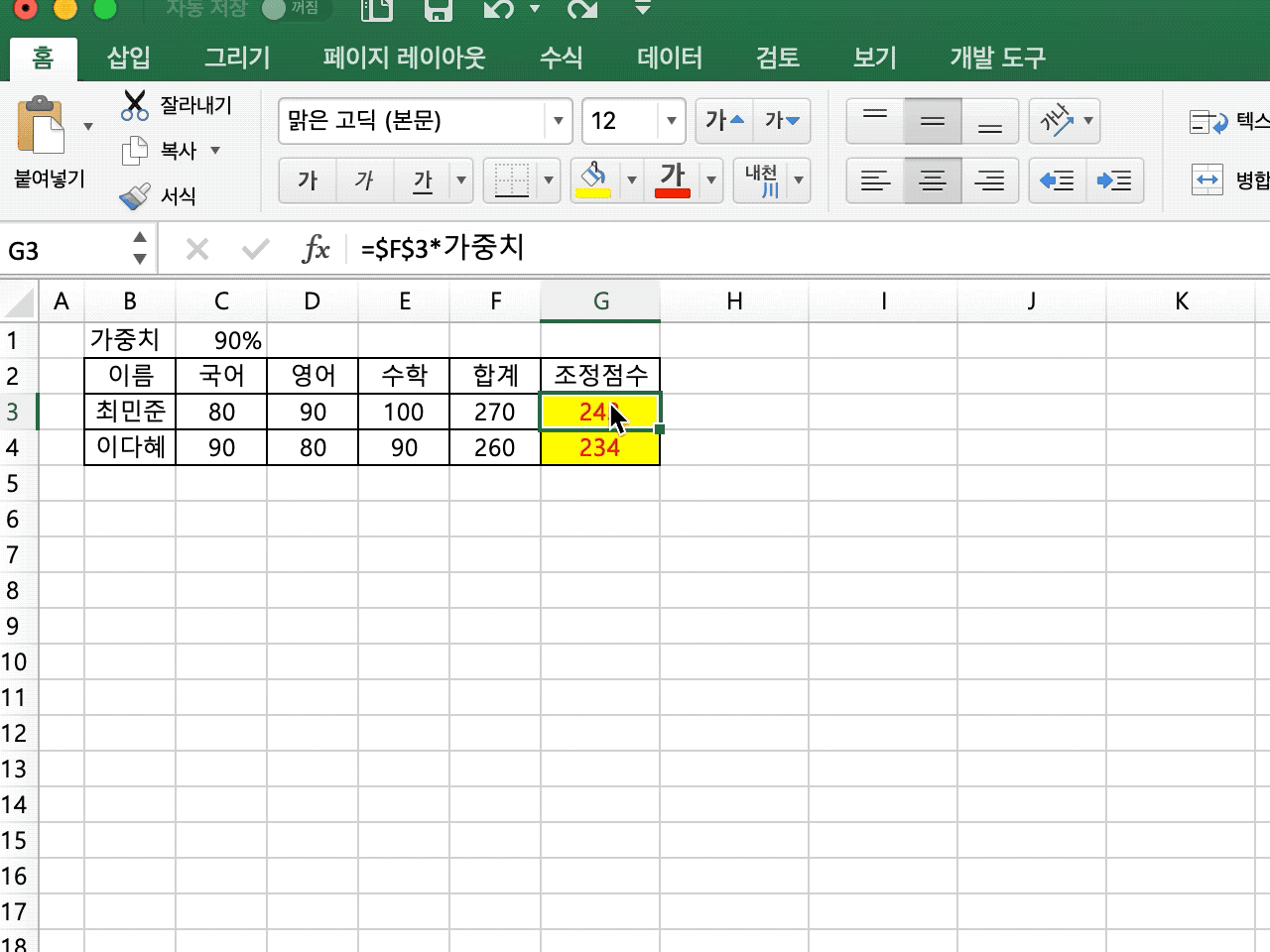
수식만 복사하여 붙여넣기 하고 싶은 경우에는 위의 그림과 같은 방법으로 하면 됩니다.
먼저 복사할 셀을 선택하고 복사하기(Ctrl + C)를 합니다.
복사할 셀의 테두리가 초록색 점선으로 변한 것을 확인할 수 있습니다.
해당 범위의 셀을 복사할 준비가 되어있다는 표시 입니다.
다음으로 붙여넣기할 셀을 선택하고 마우스 오른쪽버튼을 클릭해서 팝업메뉴를 엽니다.
팝업메뉴 가운데에 선택하여 붙여넣기 기능이 보입니다. 클릭!
붙여넣기할 종류가 보여집니다. 기본선택은 모두 입니다.
모두를 선택하면 일반적인 복사하여 붙여넣기 실행과 동일합니다.
수식만 복사해야 하므로, 수식을 선택하고 하단 확인버튼을 클릭합니다.
수식 복사가 완료되었습니다.
복사된 셀을 확인해보면 수식이 정상적으로 복사되었고, 수식 실행 결과가 정상적으로 보여지고 있습니다.
대신, 수식만 복사되었기 때문에 서식(테두리, 바탕색, 글자색 등)은 복사되지 않은 것을 확인할 수 있습니다.
선택하여 붙여넣기, 값 붙여넣기
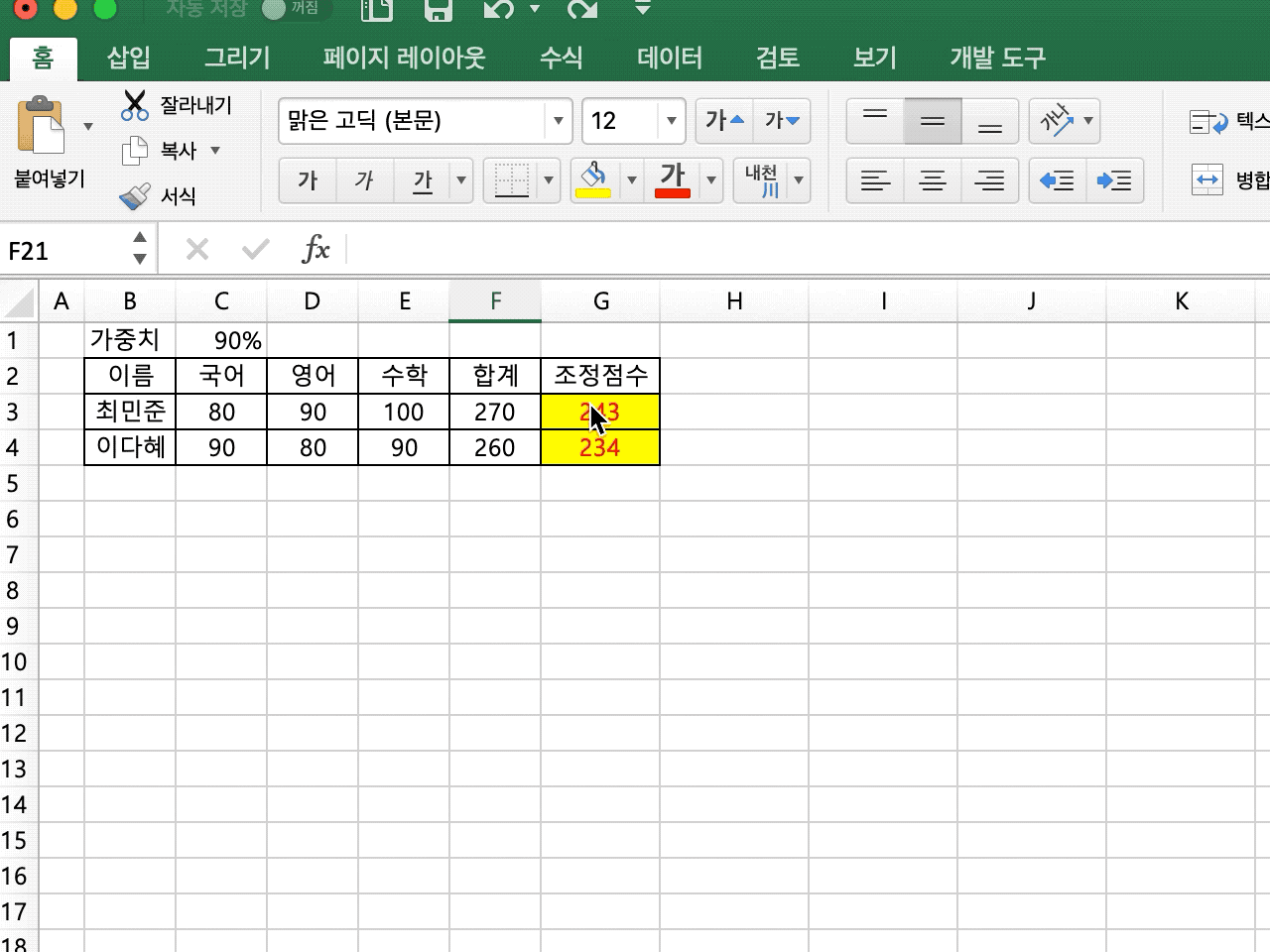
값만 복사하여 붙여넣기 하고 싶은 경우에는 위의 그림과 같은 방법으로 하면 됩니다.
복사할 셀을 복사하는 것은 수식 복사하여 붙여넣기와 동일합니다.
다음으로 붙여넣기할 셀을 선택하고 마우스 오른쪽버튼을 클릭해서 팝업메뉴를 엽니다.
팝업메뉴 가운데에 선택하여 붙여넣기 기능이 보입니다. 클릭!
값만 복사해야 하므로, 값을 선택하고 하단 확인버튼을 클릭합니다.
값 복사가 완료되었습니다.
복사된 셀을 확인해보면 수식은 사라지고 값만 정상적으로 복사되었습니다.
대신, 값만 복사되었기 때문에 서식(테두리, 바탕색, 글자색 등)은 복사되지 않은 것을 확인할 수 있습니다.
선택하여 붙여넣기, 서식 붙여넣기
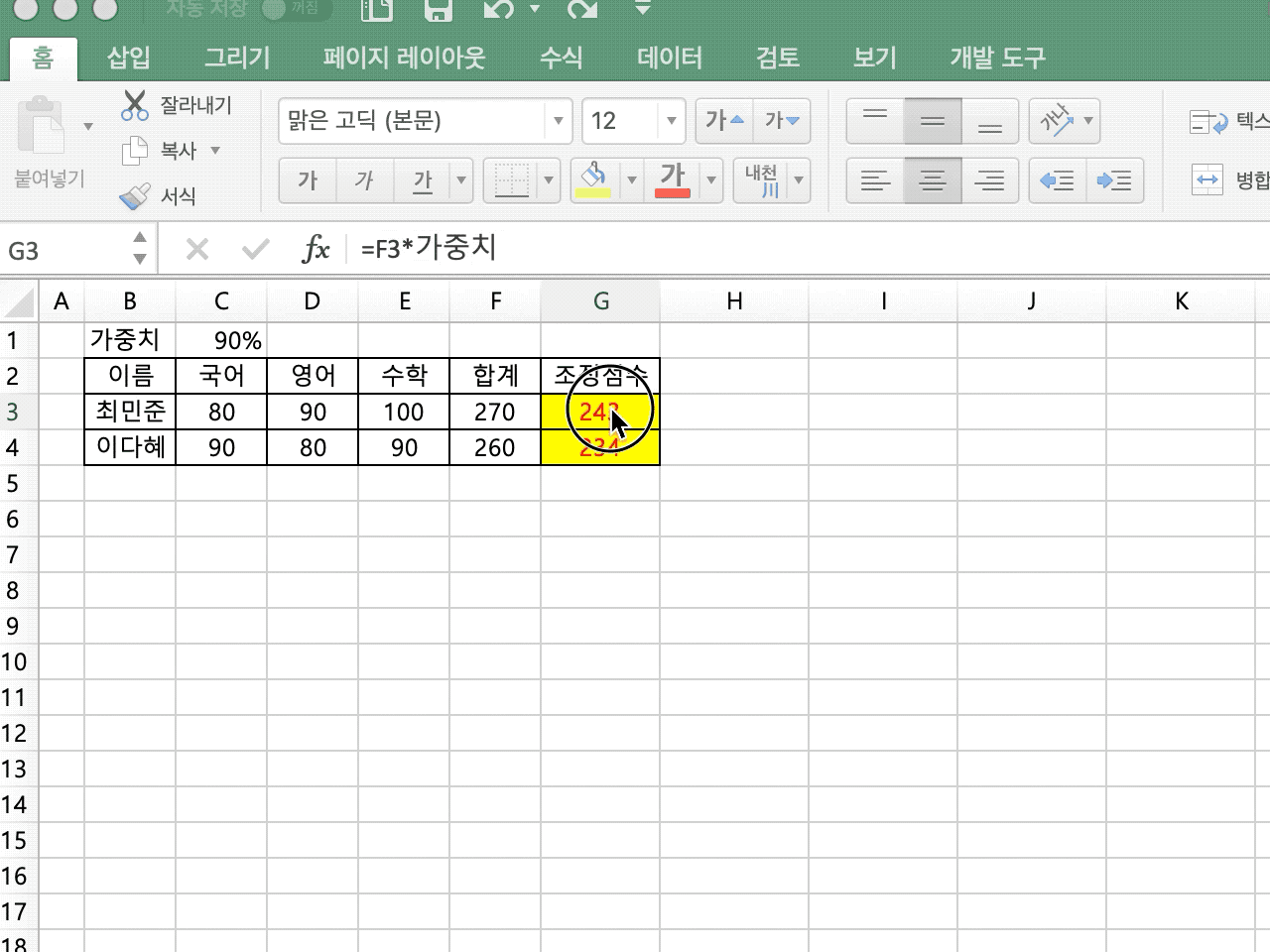
서식만 복사하여 붙여넣기 하고 싶은 경우에는 위의 그림과 같은 방법으로 하면 됩니다.
복사할 셀을 복사하는 것은 수식 복사하여 붙여넣기와 동일합니다.
다음으로 붙여넣기할 셀을 선택하고 마우스 오른쪽버튼을 클릭해서 팝업메뉴를 엽니다.
팝업메뉴 가운데에 선택하여 붙여넣기 기능이 보입니다. 클릭!
서식만 복사해야 하므로, 서식을 선택하고 하단 확인버튼을 클릭합니다.
서식 복사가 완료되었습니다.
복사된 셀을 확인해보면 서식만 정상적으로 복사되었습니다.
대신, 서식만 복사되었기 때문에 수식이나 값은 복사되지 않은 것을 확인할 수 있습니다.
선택하여 붙여넣기, 테두리만 제외
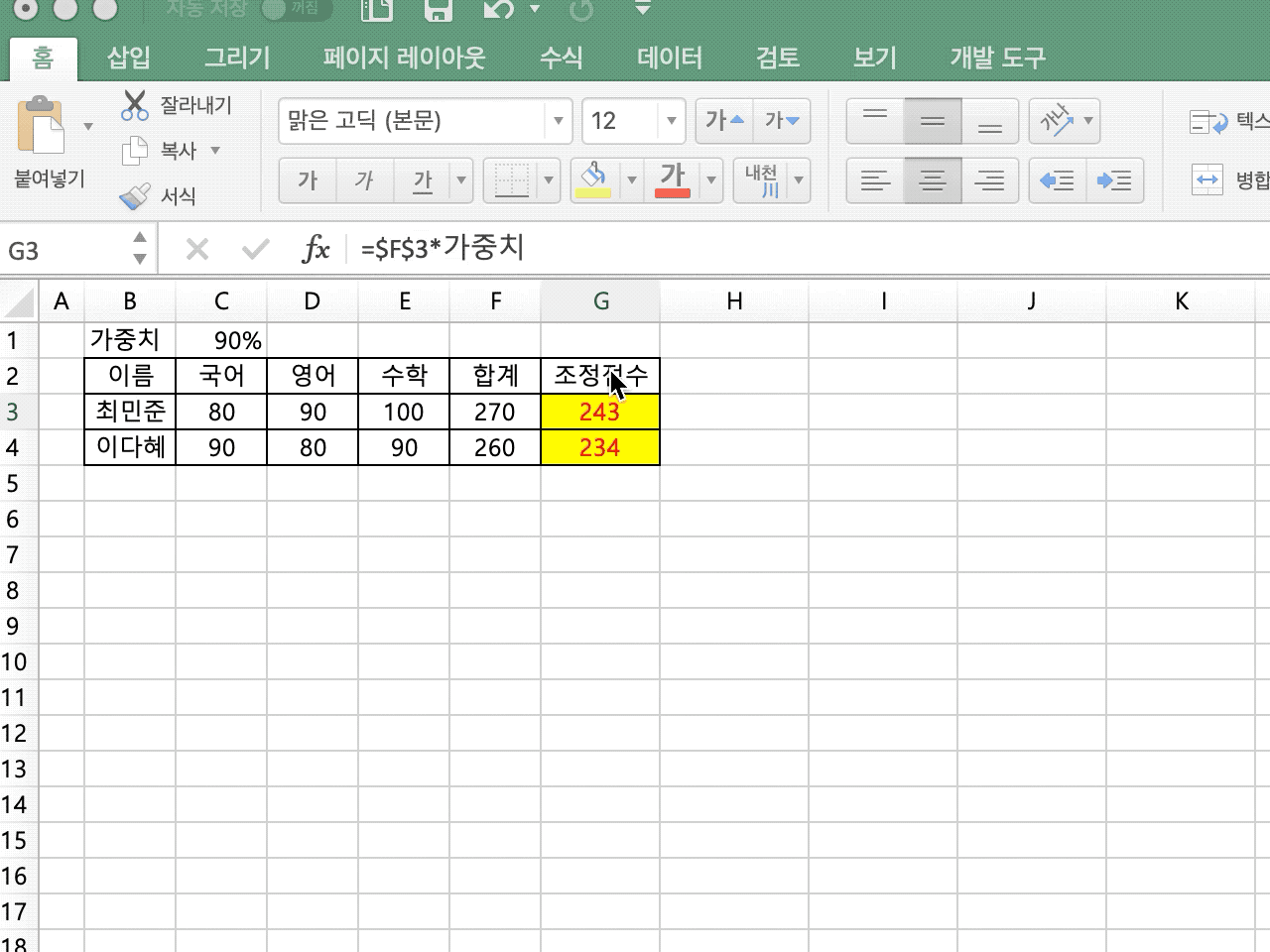
표의 테두리만 제외하고 복사하여 붙여넣기 하고 싶은 경우에는 위의 그림과 같은 방법으로 하면 됩니다.
복사할 셀을 복사하는 것은 수식 복사하여 붙여넣기와 동일합니다.
다음으로 붙여넣기할 셀을 선택하고 마우스 오른쪽버튼을 클릭해서 팝업메뉴를 엽니다.
팝업메뉴 가운데에 선택하여 붙여넣기 기능이 보입니다. 클릭!
테두리만 제외하고 복사해야 하므로, 테두리만 제외를 선택하고 하단 확인버튼을 클릭합니다.
테두리만 제외하고 복사가 완료되었습니다.
복사된 셀을 확인해보면 수식이 정상적으로 복사되었습니다.
대신, 테두리만 제외하고 복사되었기 때문에 셀의 테두리가 사라진 것을 확인할 수 있습니다.
선택하여 붙여넣기에는 다른 옵션도 많이 있습니다.
위에서 연습한 방법을 응용하여 옵션별로 어떤 결과가 발생되는지 확인해보시기 바랍니다.
연습을 통해 동작방식을 확인하고, 내 것으로 만들어야 적재적소에 활용할 수 있습니다.
엑셀의 기본적인 상식 부분을 엑셀 기본 상식 시리즈에서 살펴봤습니다.
기본기가 탄탄해야 활용, 응용이 가능합니다.
기본기를 반복 학습해서 꼭 내것으로 만든 후 다음으로 진행하시기 바랍니다.
엑셀에 관한 궁금증은 Microsoft Office 도움말 에서 해결할 수 있습니다.
